


Aruncați îndoieli, credeți-vă în voi înșivă, faceți o unitate flash USB de boot Windows 7, 8.1 sau 10 - este ușor și veți vedea cu siguranță acest lucru. Există mai multe modalități de a crea o unitate flash bootabilă din iso, folosind diferite programe - simple și inteligente, hunchbacked și curbe, pe care o alegeți - depinde de dvs.
În acest articol voi încerca să vă arăt o metodă destul de simplă și cu o performanță de 100%. Fie că vă place sau nu, dar în curând lumea de medii de stocare optice scufunda în uitare, nu să se întoarcă, pentru a crea o unitate bootabil USB flash va trebui să învețe toate, fără excepție, și în opinia mea, este mai bine să facă, decât după prăbușirea sistemului de operare. Implementați-vă nevoia de a ajuta un program de testare testat pentru o unitate flash USB Rufus USB
Cum se face corect dispozitivul de boot USB flash Windows 7-8.1 corect - instrucțiuni detaliate.
Deci, crearea corectă a unei unități flash USB de boot 7, 8.1 va necesita următoarele de la dvs. Unitate flash cu o capacitate de 4GB până la 8GB (depinde de dimensiunea imaginii iso). În continuare aveți nevoie de o imagine ISO bună a sistemului de operare, și respectați - nu shmurdyak reconstrui neclar care, cu un set de programe depășite, și 100% de lucru versiunea oficială a Windows 7 sau 8.1 (care cineva ca). Această imagine vă va salva de la surprize, va asigura funcționarea fără erori și va actualiza DirectX, driverele etc. va face o unitate flash USB de boot de calitate 7, 8.1.
Pentru cei care au probleme cu modul în care pentru Windows iso - discul este zgâriat, DVD rupt lipseste de la laptop inițial leneș pentru a crea o imagine, etc. Vă sugerăm să folosiți cel mai mare tracker de torrent în limba rusă și să completați această diferență. Imagini cu Win 7 și Win 8.1 se bazează pe lansarea oficială a Microsoft, cu adaos de mici chips-uri utile - de exemplu, o imagine a Win 7 conține toate versiunile pe 32 de biți și pe 64 de biți ale Starter la Ultimate, care este în concordanță - foarte convenabil.
Al doilea lucru foarte necesar pentru noi este programul pentru crearea unei unități flash USB de boot Rufus. Nu necesită instalare, descărcați și rulați. Pentru a evita orice surprize, numele dosarului cu programul, dosarul cu imaginea și calea spre ele nu trebuie să conțină litere rusești, folosiți alfabetul latin - engleză.
Alături de dosarul programului Rufus, vom crea unul cu numele intuitiv Windows-7 sau Win-8. Deschideți Managerul de fișiere (dacă nu știți ce este - este timpul pentru a învăța cum să manipuleze în mod corect fișierele) sau arhiva - despachetați arhiva cu programul, transfera imaginea dintr-un dosar cu descărcări de windose pentru a crea dosarul.
Rămâne să anunțați ultima fază de avertizare - transferul și stocarea informațiilor importante pentru dvs. de pe o unitate USB Flash pe hard disk. Primul pas în procesul de creare a unei unități flash USB de boot Windows 7 va fi formatarea - curățarea și re-zgârierea suportului media.
Pasul unu. Ne îndreptăm atenția spre desktop, faceți dublu clic pe eticheta "Computer", faceți clic dreapta pe eticheta unității flash. În meniul deschis, faceți clic stânga pe - "format", apoi - ce să alegeți și unde să faceți clic, afișat în imagine. Așteptăm finalizarea, procesul pregătitor este finalizat, suntem 100% gata să facem driverele USB flash bootabile Windows 7 corect și pentru prima dată.

1. Deschideți directorul cu programul Rufus, în fereastra deschisă a programului găsim dispozitivul care indică unitatea flash, dacă nu este preluat de mașina automată.
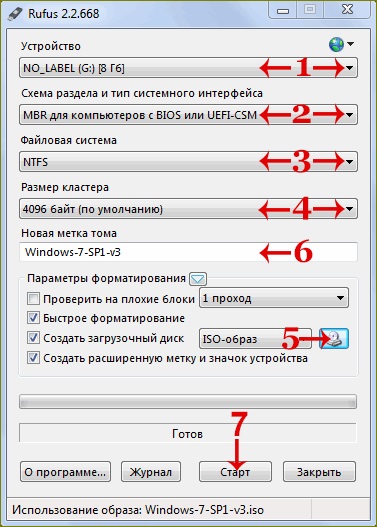
3. „Sistemul de fișiere» - FAT32 poate fi utilizat cu imagini de mai puțin de 4 GB, 4 GB mai multe imagini implica utilizarea sistemului de fișiere - NTFS.
4. Am lăsat acest element neschimbat, în mod implicit "dimensiunea clusterului" este de 4096 octeți.
5. "Imagine ISO" - faceți clic pe pictograma unității optice, în explorator selectăm imaginea iso a sistemului dorit.
6. Ridicați vizualizarea puțin mai sus, adresați-vă un nume clar pentru "noua etichetă de volum" - litere în engleză, Win-7 - de exemplu.
7. Verificați corectitudinea alegerii și acțiunea următoare pe care o comandăm Rufus să facă o unitate flash bootabilă 7, apăsați butonul - "Start". Programul va emite un avertisment în limba rusă, faceți clic pe "OK" și lăsați computerul în pace.

Luăm stilouri jucăușă și le ducem în bucătărie, îi forțăm să toarne o ceașcă de ceai sau o ceașcă de cafea - ne bucurăm încet de băutură. Este o simplă măsură de precauție, lipsa acesteia va asigura crearea continuă a unei unități USB bootabil pentru Windows, nu va cauza o eroare, reporniți procesorul de a conduce într-un subsistem fișier stupoare, etc.

În funcție de performanța viteza PC-ului, 5-15 minute mai târziu, veți vedea un semn - 8 „Ready“ - este creată o unitate flash bootabil, apasam devyatochku - „Close“.
Aceasta este de fapt întreaga știință, cum să faceți o imagine a unei unități flash bootabile - știți acum. După cum puteți vedea, nu este nimic dificil și imposibil, principalul lucru în această afacere este de a păstra succesiunea acțiunilor și totul va fi în mod necesar pentru dumneavoastră.
Cum se face o unitate flash USB în BIOS.
Pentru a instala cu succes Windows de pe o unitate flash, ramane sa raspundeti la o singura intrebare - cum sa faceti un disc de pornire flash in BIOS? O întrebare importantă, de la lansarea instalației diferă de procedura obișnuită pentru tine, cu un disc DVD, rezultând în eroare pe scară largă și a surprins arată.
Pentru cei care au pierdut din vedere, îmi amintesc - în procesul de creare a unei unități flash USB am ales elementul USB-HDD. unitate flash bootabil este recunoscut la fel cum o numim, asa ca uita-te pentru DVD-ul obișnuit activat în secțiunea BIOS - primul dispozitiv de boot [Hard Disk] - nu este necesar.
Am plasat unitatea flash USB de instalare într-un slot USB 2.0 liber, așteptați - până la preluarea PC-ului, mergeți la repornire. În timpul procesului de încărcare, apăsați Delete sau F2, introduceți BIOS-ul. În funcție de versiunea BIOS, numele sectorului Boot necesar poate fi diferit, dar principiul de funcționare va fi același. Deschideți "Caracteristici avansate BIOS".
Apoi, faceți clic pe "BootSeq" FloppySetup ", găsiți" Hard Disk Boot Priority ", intrați și urmăriți lista instalată în unitățile PC. Unitatea dvs. flash bootabilă ar trebui să se afle pe ultimul loc onorabil - aceasta trebuie rezolvată. Pentru a face unitatea flash disc de încărcare, trebuie să-l ridica lista - folosind tastele cu săgeți (în sus și în jos), selectați unitatea flash. Apoi, utilizați tastele "+", dați clic pe - până când unitatea flash de instalare este prima din listă. Finalizăm manipulările în BIOS apăsând butonul "F10" (salvați).
Pentru a crea unitatea flash USB în BIOS - UEFI. găsiți același sector Boot - Download, înainte de a se deschide "Boot Order Fix" și opțiunea "Boot Boot" sub ea - aceasta este setarea secvenței de boot a sistemului. Ne uităm la "Opțiunea de boot # 1" - de regulă, există un hard disk sau un SSD, sistemul său de sondaje mai întâi și sistemul de operare începe să se încarce din el. Dați clic pe "Boot Option # 1", găsim și selectăm inscripția "USB Key:" cu numele unității flash.
Hit «F10» - a instala Windows 7 de la unitatea USB a început, apoi - de așteptare pentru prima repornire, du-te în BIOS, întoarce hard disk-ul, în primul rând, este menținut. După repornirea instalației va continua, în cazul în care a ratat punctul - refuza re-instalare, PC-ul începe să repornească, du-te la BIOS - întoarce HDD-ul în poziție.
Cum se face imaginea unității flash boot active în BIOS - și acum știți acest lucru. Probabilitatea că nu veți ajunge nicăieri aproape de zero nu este doar o vorbă - este dovedită de mai mult de o zece mii de utilizatori. O mică atenție și o serie de acțiuni - mai mult de la dvs. nu este necesară. № 2 -.
Înainte de a instala OS, vă sfătuiesc să te uiți la -. sigur, găsește-ți ceva interesant. Ei bine, după ce sistemul de operare este instalat cu succes, nu uita sa le spui prietenilor tăi cum să facă o unitate flash USB bootabil Windows 7 este corectă - va fi util tuturor. Mult noroc!
Cu cele mai bune urări
Denker.
Cum se face o fotografie flash bootable windows zver
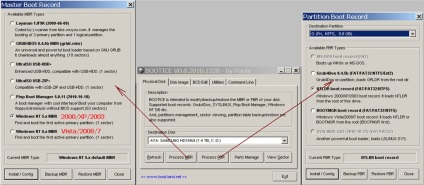
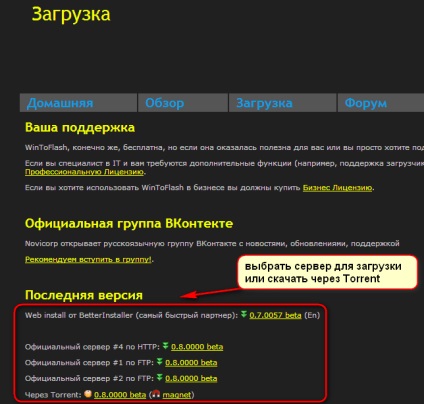
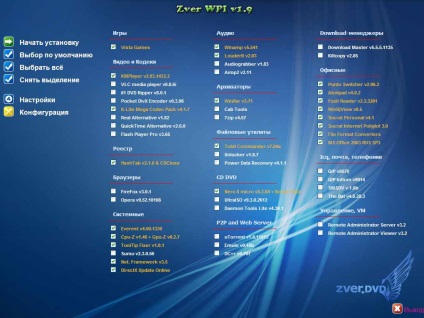

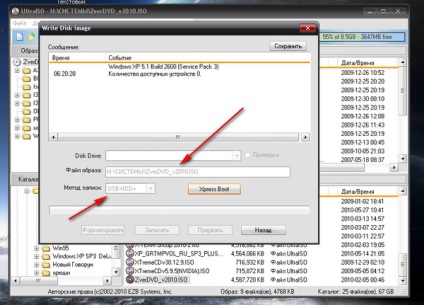

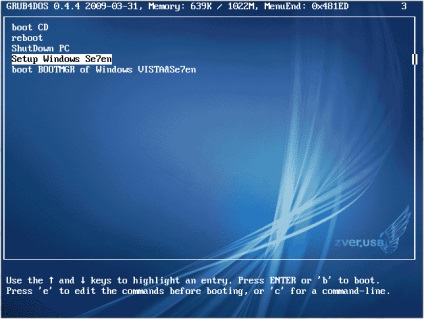
Articole similare
-
Cum să măriți miniaturile ferestrelor din bara de activități în ferestrele 7, 8 și 10
-
Cum să distribuiți wifi de la ferestrele laptopului 7 moduri de configurare
Trimiteți-le prietenilor: